联想 ThinkPad 电脑重装 Win10 系统的终极指南
联想 ThinkPad 电脑因其出色的性能和稳定性,深受用户喜爱,但当系统出现问题或需要重新安装时,不少用户可能会感到困惑,别担心,接下来就为您详细介绍联想电脑 ThinkPad 重装系统 Win10 的方法。
重装系统前,您需要做好充分的准备工作,备份重要的数据,包括文档、图片、视频等,以免在重装过程中丢失,准备一个容量足够的 U 盘,并将其制作成系统启动盘,您可以通过微软官方网站下载 Win10 系统镜像文件,并使用相关工具将其写入 U 盘。
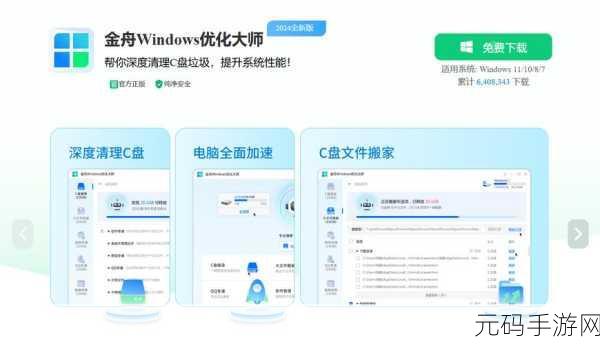
进入电脑的 BIOS 设置,在电脑启动时,按下相应的按键(通常是 F2 或 F12)进入 BIOS 界面,在 BIOS 中,将启动顺序设置为 U 盘优先,保存设置并退出 BIOS 后,电脑将从 U 盘启动。
当电脑从 U 盘启动后,您将看到 Win10 系统安装界面,按照提示进行操作,选择语言、时区等设置,在选择安装类型时,如果您的电脑原来有系统分区,建议选择“自定义安装”,以便对系统分区进行重新格式化和安装。
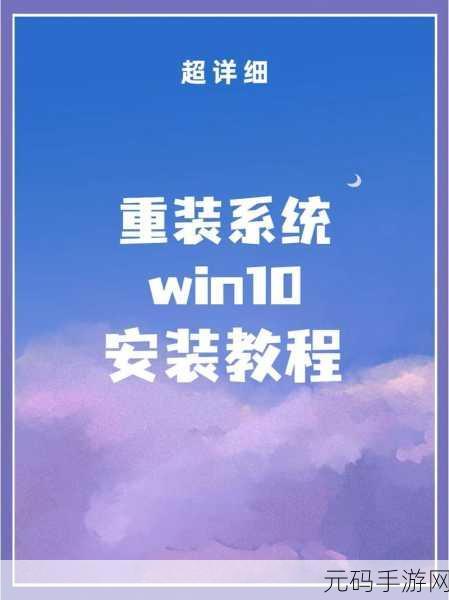
在安装过程中,系统会自动进行一系列的操作,您只需要耐心等待,安装完成后,电脑会自动重启,您需要进行一些初步的设置,如设置用户名、密码等。
还需要安装电脑的驱动程序,您可以通过联想官方网站下载对应型号的驱动程序,或者使用驱动精灵等工具进行自动安装。
完成以上步骤后,您的联想 ThinkPad 电脑就成功重装了 Win10 系统,又可以畅快地使用了。
参考来源:个人长期的电脑维护经验总结









